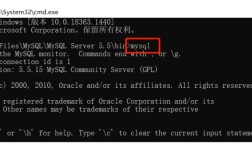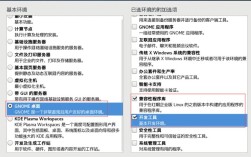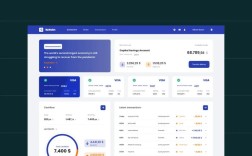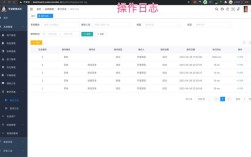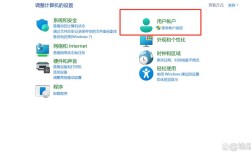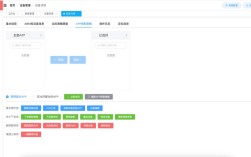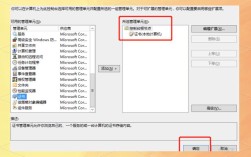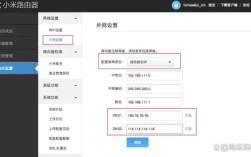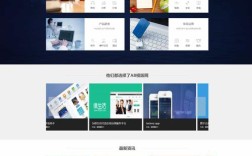在计算机操作系统中,许多命令和功能需要管理员权限才能正常执行,这是操作系统为了保护系统安全和稳定性而设计的一种机制,管理员权限通常指的是拥有对系统核心文件、配置设置、其他用户账户以及硬件设备等最高级别的控制权,当普通用户尝试执行需要管理员权限的操作时,系统会阻止该操作并提示用户需要提升权限,这就是所谓的“运行命令需要管理员”。

为什么需要管理员权限呢?这主要基于以下几个方面的考虑,系统安全是最重要的原因,许多关键系统文件和核心配置如果被随意修改,可能会导致系统崩溃、安全漏洞或数据丢失,管理员权限通过限制普通用户的操作范围,有效防止了恶意软件或不当操作对系统造成破坏,系统稳定性也需要管理员权限来保障,安装或卸载软件、修改系统环境变量、管理服务进程等操作,都可能影响系统的整体运行状态,只有具备足够知识和权限的管理员才能确保这些操作的正确性,对于多用户环境,管理员权限还用于管理用户账户、分配资源权限,确保不同用户之间互不干扰,并保护用户数据的隐私和安全。
哪些常见的操作需要管理员权限呢?我们可以通过一些具体的例子来理解,在Windows操作系统中,诸如“net user”命令用于添加、删除或修改用户账户,这直接关系到系统的用户管理,因此需要管理员权限;“sfc /scannow”命令用于扫描并修复受损的系统文件,这涉及到系统核心组件,必须以管理员身份运行;“diskpart”命令用于磁盘分区管理,对硬盘进行分区、格式化等高风险操作,显然需要最高权限,在Linux或Unix-like系统中,使用“apt-get”或“yum”等包管理器安装、更新或删除系统级软件,通常需要使用“sudo”命令来获取root权限;“useradd”或“userdel”命令用于管理用户账户,这些命令默认只有root用户才能执行;“chmod”命令虽然可以修改文件权限,但修改系统关键目录或文件的权限时,通常也需要超级用户权限。
如何以管理员身份运行命令呢?不同的操作系统有不同的方法,在Windows系统中,最常见的方式是右键点击命令提示符(CMD)或PowerShell,然后选择“以管理员身份运行”,对于Windows 10/11,还可以通过搜索栏找到这些程序,右键点击并选择“以管理员身份运行”,在命令提示符中,输入需要执行的命令,如果权限不足,系统会弹出用户账户控制(UAC)提示,用户只需点击“是”即可确认,在Linux系统中,通常使用“sudo”命令,其格式为“sudo [命令]”,要更新系统软件包,可以输入“sudo apt update”,首次使用“sudo”时,系统会要求输入当前用户的密码,以验证身份,对于需要频繁执行管理员命令的场景,也可以临时切换到root用户,通过输入“su -”命令并输入root密码来实现,但这种方式存在较高的安全风险,不推荐常规使用。
下面我们通过一个表格来总结一些常见操作系统中需要管理员权限的命令及其用途:

| 操作系统 | 命令示例 | 主要用途 |
|---|---|---|
| Windows | net user user1 newpassword | 修改用户密码 |
| Windows | sfc /scannow | 扫描并修复系统文件 |
| Windows | diskpart | 磁盘分区管理 |
| Windows | net stop spooler | 停止打印机服务 |
| Linux | sudo apt install package-name | 安装软件包 |
| Linux | sudo useradd newuser | 添加新用户 |
| Linux | sudo rm -rf /important_dir | 删除重要目录(高风险) |
| Linux | systemctl restart network | 重启网络服务 |
需要注意的是,滥用管理员权限会带来严重的安全风险,误删除系统关键文件、安装来源不明的软件、修改不当的系统配置等,都可能导致系统无法正常运行,在执行需要管理员权限的操作时,用户应确保自己清楚该操作的目的和可能带来的后果,并遵循最佳实践,如定期备份重要数据、只在必要时提升权限、从可信来源获取软件等。
对于企业环境或组织而言,管理员权限的管理更为严格,通常会采用最小权限原则,即只给用户完成其工作所必需的最低权限,避免过度授权,还会使用组策略(Windows)或sudoers文件(Linux)来集中管理管理员权限,记录权限使用日志,以便审计和追踪。
在某些情况下,用户可能会遇到即使以管理员身份运行命令也无法成功的情况,这可能是因为该命令本身不支持在当前系统版本中执行,或者系统策略限制了管理员权限的某些功能,用户需要检查命令的语法是否正确,系统是否满足该命令的运行环境要求,或者咨询系统管理员以获取进一步的帮助。
“运行命令需要管理员”是操作系统安全机制的重要组成部分,它通过限制对系统关键资源的访问,保护了系统的安全性、稳定性和数据的完整性,作为用户,我们应该理解并尊重这一机制,在需要提升权限时谨慎操作,避免因误操作而对系统造成不必要的损害。
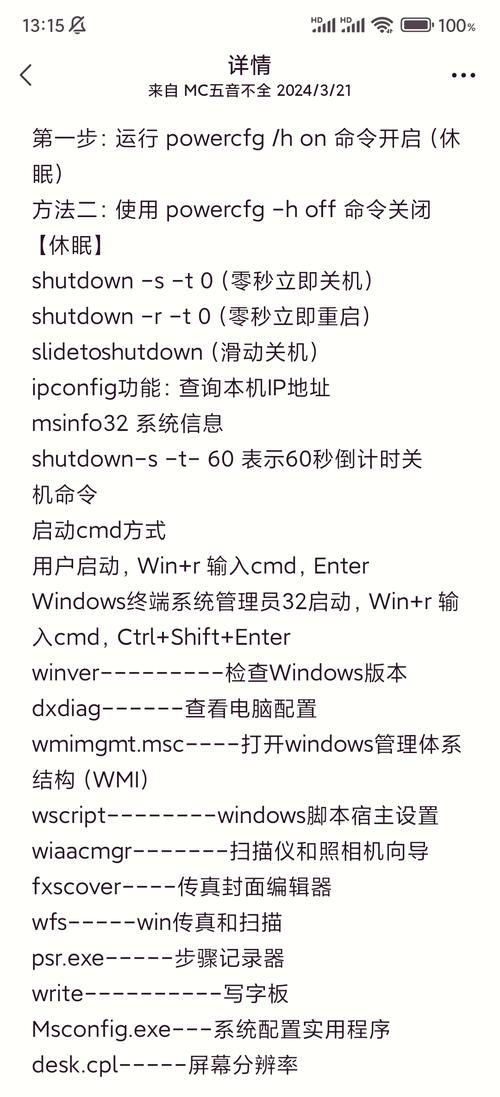
相关问答FAQs
问题1:为什么我以管理员身份运行命令时,仍然提示“拒绝访问”? 解答:即使以管理员身份运行,某些命令仍可能因系统保护机制或特定策略而拒绝访问,尝试修改系统文件保护(SFP)受保护的文件,或执行被组策略禁止的操作,如果管理员账户本身权限受限(如通过组策略配置),也可能出现此问题,建议检查命令语法是否正确,确认目标文件或资源是否被其他程序占用,或联系系统管理员核实权限配置。
问题2:如何避免每次执行管理员命令时都输入密码? 解答:在Linux系统中,可以通过编辑sudoers文件(使用“sudo visudo”命令)为特定用户配置NOPASSWD选项,使其执行某些或所有sudo命令时无需输入密码,添加“username ALL=(ALL) NOPASSWD: ALL”可使该用户所有sudo命令免密,但这会降低安全性,需谨慎使用,在Windows系统中,可通过将用户添加到“管理员组”并关闭UAC提示(不推荐),或使用“runas”命令配合保存的凭据(需提前设置),但Windows本身没有类似Linux的免密sudo机制,频繁免密会增加安全风险。